Как отключить caller id в телефоне
Как будто телерекламы недостаточно, обладателям сотовых телефонов приходится теперь иметь дело с автоматическими звонками и скрытыми номерами. Многим такие звонки поступают не по одному разу в день, отрывая от дел и раздражая. Приложение Google Телефон всегда хорошо справлялось с подобной напастью, но оно установлено только на аппаратах Pixel. По крайней мере так было до недавнего времени.
Теперь Google делает своё приложение доступным на большем числе устройств. Его можно скачать в магазине Play Store без необходимости устанавливать из других источников. В приложении нет некоторых эксклюзивных для аппаратов Pixel функций, таких как Call Screening с ассистентом Google. Впрочем, важные возможности здесь остались: блокировка спама и огромная база данных личных номеров телефонов и номеров организаций.
Шаг 1. Установка приложения «Телефон» (Phone by Google)
Приложение доступно для большинства аппаратов последних нескольких лет. Перейдите по ссылке для его скачивания.
Шаг 2. Установка приложением по умолчанию
После запуска «Телефон» появится экран с вопросом, хотите ли вы сделать его приложением по умолчанию. Нажмите «Задать по умолчанию», затем на голубую иконку с телефонной трубкой. Снова нажмите «Задать по умолчанию». Теперь ваш смартфон будет использовать это приложение для телефонных звонков. Это первый шаг к устранению спама.

Шаг 3. Убедитесь, что включены настройки Caller ID и блокировка спама
На основном экране нажмите на меню с тремя точками в верхнем правом углу. Откройте Настройки > Caller ID и спам. Убедитесь, что все настройки активны, чтобы блокировать спам и проверять звонки. Эти настройки должны быть включены по умолчанию, но если нет, включите их вручную.

Шаг 4. Обновите установленное на смартфоне приложение для звонков и спама
Нужно обновить приложение для определения номеров и спама, которое система будет использовать по умолчанию. Разные производители хранят эти настройки в разных местах. Ищите что-то связанное с приложениями по умолчанию. Попробуйте выполнить поиск по названию настроек.
Настройка по умолчанию может быть пустой, поэтому нужно использовать иконку телефона, как в шаге 2.

Заключение
Приложение Phone by Google может быть доступно на Android-смартфонах, но здесь не будет эксклюзивных для аппаратов Pixel функций. Например, функция Call Screen есть только на сертифицированных устройствах. Она позволяет ассистенту Google отвечать на телефонные звонки от вашего лица.
Когда будет завершено тестирование, функция Call Screen может появиться на других аппаратах на Android. В большинстве случаев она отлично срабатывает, перехватывая спамерские звонки, чтобы они не могли вас побеспокоить.
Определитель подскажет, кто вам звонит, если входящего номера нет в контактах вашего телефона. Неизвестные номера сравниваются с базой данных, которая регулярно обновляется, в том числе с помощью отзывов пользователей приложения. База скачивается на устройство при первом включении определителя. Занимает до 50 МБ в зависимости от региона. Чтобы не тратить ваш мобильный трафик, база скачивается только по Wi-Fi.
Также номера проверяются по базе Яндекс.Бизнеса. Если вам звонят из компании, которая есть в Бизнесе, вы увидите ее название и сферу деятельности . Если организация неизвестна, приложение сообщит предполагаемую категорию звонка. Например, «Возможно, это реклама» .
Требуемые разрешения
Разрешения автоматически запрашиваются при включении определителя. Также вы можете выдать разрешения позже в настройках вашего устройства.
Общие разрешения
Необходим, чтобы определять момент входящего звонка.
Требуется, чтобы определять звонки с номеров, не включенных в телефонную книгу пользователя.
Также этот доступ позволяет отображать контакты из телефонной книги в истории звонков.
Позволяет во время звонка отображать информацию о входящем вызове на экране устройства.
Необходим, чтобы запросить информацию о номере в базе данных.
Дополнительные разрешения
Для ряда моделей смартфонов требуются дополнительные разрешения.
Позволяет автоматически запускать приложение при входящем звонке.
Чтобы выдать разрешение:
Позволяет не прекращать работу приложения при низком заряде батареи.
Чтобы выдать разрешение:
Перейдите в меню Настройки → Питание и производительность .Позволяет отображать информацию о входящем вызове на экране устройства во время звонка.
Чтобы выдать разрешение:
Перейдите в меню Настройки → Уведомления → Уведомления приложений . Выберите название темы для уведомлений и включите опции Показывать уведомления , Всплывающие уведомления и Экран блокировки .Если при входящем звонке определитель номера не отображается на заблокированном экране:
В технических кругах США весьма распространенным является понятие Caller ID, но в странах бывшего СССР достаточно мало людей знают, что это за функция. А на самом деле она весьма полезна и позволяет намного более удобно для юзера использовать телефоны – как мобильные, так и стационарные.
Возможно, вам о чем-то говорит такое понятие, как АОН. Так вот, это та же самая функция, которая работает немного по-другому. Мы разберем все особенности рассматриваемого понятия, а также его принцип работы, историю и отличие от «русского собрата». Сейчас вам все станет понятно!
Содержание:

Определение
Caller ID – это услуга, которая дает возможность видеть номер того, кто звонит. Фактически, это определитель номера телефона. Но важно отметить, что это не АОН (отличия этих двух понятий мы рассмотрим далее). То есть когда вам кто-то звонит, вы видите его телефон. В этом и заключается предназначение рассматриваемой нами функции.Конечно, сейчас мы все уже привыкли видеть на своих мобильных телефонах данную информацию, но в 1994 году, когда ее только начали использовать повсеместно, это было чем-то новым и уникальным. Тогда работа данной функции выглядела примерно так, как показано на рисунке 1.
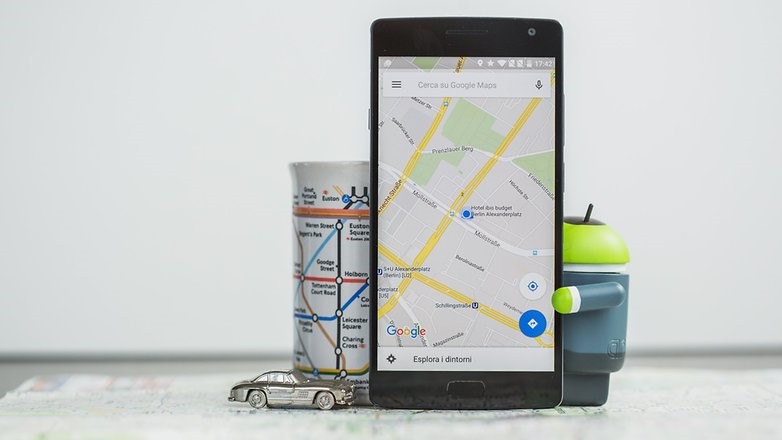
Рис. 1. Работа определителя номера
А теперь поговорим о том, в каком формате отображается информация в рамках работы рассматриваемой функции.
Формат
Изначально были самые разные предположения о том, в каком формате будет отображаться номер звонящего на устройстве абонента. По разным мнениям, вместе с номером могли бы показываться такие данные:
- имя;
- фамилия;
- название организации, в которой работает звонящий или представителем которой он является;
- дата звонка;
- время звонка.
Стоит отметить, что отображение этой информации возможно только в тех странах, где действует обязательная регистрация номера. Это означает, что для использования телефона необходимо прийти в офис компании-оператора связи и представить свои документы (в большинстве случаев это только паспорт).
После этого на имя конкретного человека будет присвоен набор цифр, то есть номер телефона. Это относится к использованию стационарного аппарата, а также мобильного устройства. Во многих государствах такой порядок не предусмотрен. К примеру, это касается Украины. Там купить SIM-карту можно даже в магазине продуктов и представлять паспорт для этого не требуется. Соответственно, полноценно организовать работу Caller ID там невозможно.
Вернемся к форматам.
На сегодняшний день специалисты выделяют лишь два формата, которые используются для отображения информации о звонящем абоненте:
Подсказка: Коды ошибок и их обозначения можно узнать из инструкции к телефонному аппарату или же в службе поддержки производителя.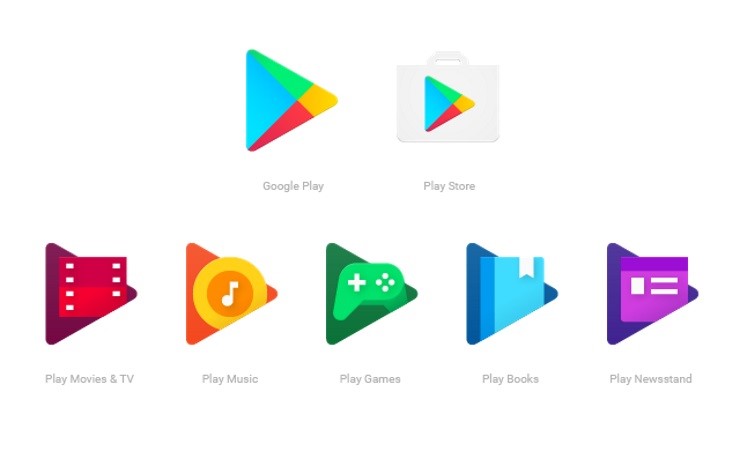
Рис. 2. Работа расширенного варианта на мобильном телефоне
Здесь нет ничего сложного, но если у вас есть вопросы, задавайте их в комментариях ниже.
Принцип работы
Если говорить просто, Caller ID основывается на том, что есть база данных владельцев номеров. Она собирается и, соответственно, охраняется правительством той страны, в которой предоставляется услуга. Дальше, когда поступает звонок, происходит следующее:
1 В интервале между звонками, которые мы слышим как «гудки», отправляется запрос на получение информации о номере. Стоит отметить, что запрос этот отправляется на ближайшую базовую станцию. Такие станций существует очень много – фактически, в каждом районе есть своя. 2 В сети станций находится информация о звонящем – номер, имя и так далее. 3 Эти данные отправляются обратно на устройство пользователя и отображаются на нем. 4 Все это происходит очень быстро, и мы не замечаем, как отправляется запрос и информация приходит на наши устройства.Базовые станции могут выглядеть по разному в зависимости от предназначения. К примеру, для сотовой связи они выглядят так, как показано на рисунке 3.

Рис. 3. Базовая станция сотовой связи
Для систематизации работы Caller ID были созданы стандарты (инструкции, как действовать). Сегодня в каждой стране, где действует такая функция, существуют свои инструкции.
Стандарты
Каждый стандарт имеет свой, уникальный принцип действия. Самые распространенные из них приводятся в таблице 1.
| Название | Страны, в которых используется | Отличительные особенности принципа действия | Форматы, в которых отображаются данные |
|---|---|---|---|
| Bellcore | США, Канада, Австралия, Китай, Гонконг, Сингапур, Италия, Великобритания | Запрос на получение данных отправляется сразу после первого «гудка». Пр и этом используется модуляция тона Bell, отсюда и название. | Обычный и расширенный |
| Стандарт компании British Telecom | Великобритания | Сначала линия аннулируется, затем данные посылаются. То есть, фактически, звонок прерывается, затем восстанавливается. И за этот короткий промежуток времени посылается запрос на получение необходимой информации, которая затем отображается на экране аппарата. | Расширенный |
| DTMF | Финляндия, Дания, Исландия, Нидерланды, Швеция, Бразилия, Саудовская Аравия, Уругвай | При наборе номера используется двухтональный многочастотный аналоговый сингал. | Расширенный |
| ETSI | Франция, Германия, Норвегия, Испания, Южная Африка, Турция, Россия и другие страны Европы | Это сочетание Bellcore и DTMF. | Обычный и расширенный |
В России, как и в других государствах, может использоваться сразу несколько вариантов стандартов. В таблице приведены самые распространенные.
Существует достаточно много других стандартов. К примеру, в Японии работают с FSK, то есть частотной манипуляцией, при которой частота обозначается «0» и «1». Но наиболее востребованные – это все-таки Bellcore, British Telecom, DTMF и ETSI.История
История развития Caller ID достаточно интересная и необычная. Все происходило следующим образом:
1 Кэролин Доути в 1983 году изобрела метод, который позволяет определять номер звонящего. 2 В 1986 году AT&T Bell Laboratories, которая сейчас называется Bell Labs, запатентовала данную разработку. Интересно, что данная компания существует с 1933 года. Сначала она занималась только телекоммуникационным оборудованием, а сейчас работает также и над программным обеспечением. 3 В 1987 году произошло первое публичное испытание работы метода на нескольких устройствах. Было это в славном городе Нью-Джерси, в отделении компании Bell. 4 До 1994 года компания не могла начать продавать данную технологию и вводить ее в обиход. Причиной было полное отсутствие секретности. Это противоречит правам человека, о которых очень сильно пекутся в США и странах Европы. Наконец, в 1994 года руководству фирмы удалось добиться от Федеральной Комиссии Коммуникаций указа, который регламентировал работу новой технологии. Кроме всего прочего, в нем указывалось, что при подключении услуги телефонная компания должна дать абоненту право засекретить свой номер путем блокировки функции определения. Таким образом проблема секретности была решена.Сегодня Caller ID также используется во многих телефонных аппаратах.

Рис. 4. Услуга на стационарном аппарате
Многие сегодня путают Caller ID с АОН (автоматический определитель номера) и говорят, что это одно и то же. На самом же деле речь идет о двух совершенно разных технологиях, отличия которых мы обсудим далее.
Отличия от АОН
Специалисты выделяют три основных отличия Caller ID от АОН:
1 Caller ID – услуга предоставляемая за деньги, а АОН автоматически обслуживается оборудованием систем на соединительных станциях. На телефоне может быть поддержка АОН, тогда номер будет определяться. А чтобы получить информацию о звонящем с помощью Caller ID, необходимо подключить эту услугу в телефонной компании. 2 В Caller ID информация изначально представлена в цифровом виде, а пользователю она выдается в аналоговом. В АОН цифрового вида нет в принципе – он там нигде не используется. 3 Как мы говорили выше, в случае с рассматриваемой нами услугой телефон определяется в промежутках между «гудками». В автоматический определитель номера может выполнить ту же задачу только после того, как трубка поднята.По всему видно, что АОН, «русский собрат» американской разработки, проигрывает в данном противостоянии.
Настроить Caller ID очень просто. Как это делается, показано в видео ниже.
Вам это может быть интересно:
Где находится буфер обмена в телефоне и как с ним работать?
LTE в телефоне: как работают и что это такое?
Что такое гироскоп в телефоне и зачем он нужен
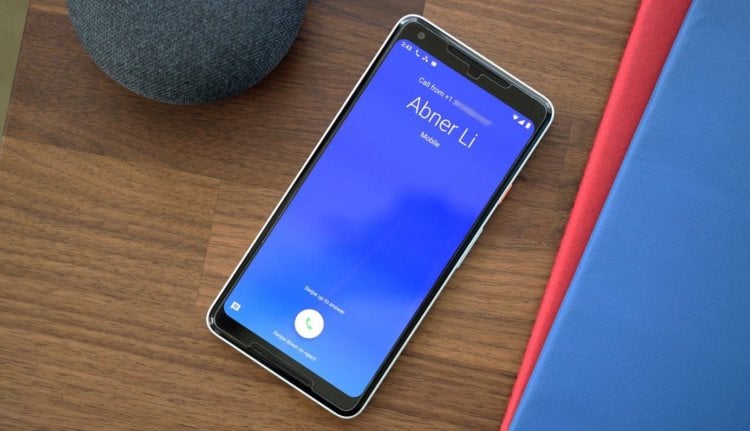
Google Телефон научился объявлять имена абонентов, которые вам звонят
Как узнать, кто звонит, в наушниках
На первом этапе объявление о том, кто звонит, будет ограничено либо номером телефона, если абонент не записан, либо его именем, если он есть в телефонном справочнике. Объявлять названия предприятий, даже если алгоритмы Google смогли их определить, приложение скорее всего не будет. Во всяком случае, Google ничего об этом не говорила. Но не исключено, что в будущем будет внедрена и такая функциональность, учитывая её удобство.
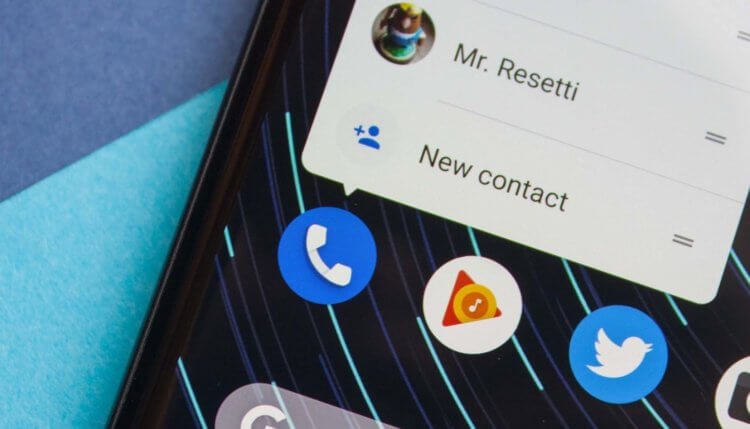
Телефон может объявлять о входящих вызовах как в наушниках, так и без
Судя по всему, Google не планирует ограничивать работу нововведения только наушниками. Просто оно будет активироваться автоматически при их подключении. Однако при желании пользователь сможет включить функцию объявления о звонке и в обычном режиме, даже если его смартфон вообще не использует внешние устройства вывода. Это должно быть удобно в ситуациях, когда руки заняты, а смартфон лежит где-то вдалеке. Так можно понять, стоит вообще за ним бежать или нет.
Как включить объявление о входящих вызовах
Функция голосового объявления о вызывающем абоненте доступна только в самой последней версии приложения «Телефон», однако она распространяется постепенно, поэтому до вас может ещё не добраться. Например, у меня её по-прежнему нет, но это не мешает вам время от времени проверять её присутствие:
-
приложение «Телефон» для Android;
- Запустите «Телефон» и перейдите в «Настройки»;
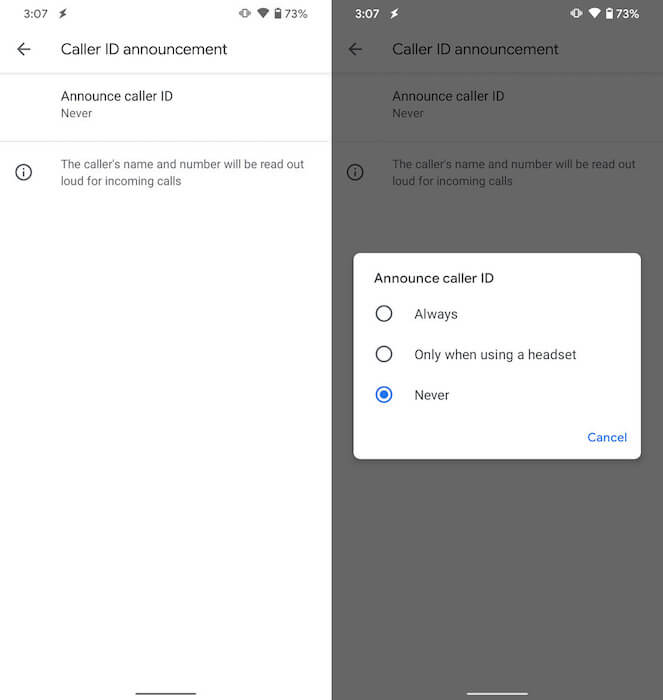
Включить функцию объявления о звонках можно только в самой новой версии Телефона
- Здесь откройте раздел настроек «АОН и спам»;
- Включите функцию «Объявлять абонента» (Caller ID Announcement).
Как пользоваться WhatsApp, если не принял новые правила
Несмотря на то что функция объявления абонентов работает и без наушников, очевидно, что пользоваться ей без них лучше всего не стоит. Всё-таки в этом случае все окружающие – например, когда вы находитесь в общественном месте или едете в транспорте, могут услышать, кто именно вам звонит и как он записан у вас в записной книжке. А, если вы присвоили абоненту какое-то очень личное имя, вам даже может стать стыдно.
Читайте также:


